Prípona PUB je priradená súborom vytvoreným v aplikácii Microsoft Publisher. Ak chcete čítať alebo tlačiť súbor PUB bez aplikácie Microsoft Publisher, preveďte súbor PUB do formátu PDF pomocou online pomôcky a zobrazte alebo vytlačte súbor PDF. Ak chcete upraviť súbor PUB bez aplikácie Microsoft Publisher, otvorte súbor pomocou bezplatnej a otvorenej aplikácie LibreOffice Draw.
Prečítajte si alebo vytlačte súbor
Konverzia súboru PUB do formátu PDF vám umožňuje zobraziť a vytlačiť ho na takmer akomkoľvek počítači alebo operačnom systéme. Niekoľko webových stránok bezplatne prevádza súbory PUB na súbory PDF, vrátane Online2PDF, Zamzar a PDFConvertOnline.
Video dňa
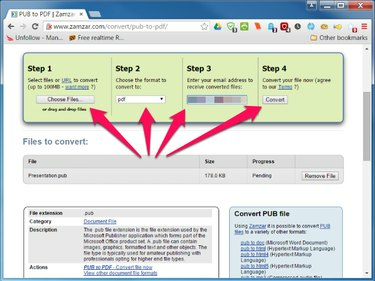
Každá z týchto stránok funguje podobne. Otvorte stránku a postupujte podľa pokynov krok za krokom. Musíte vybrať svoj súbor PUB a v závislosti od lokality možno budete musieť nastaviť výstupný formát na PDF a zadať svoju e-mailovú adresu. Potom stlačte tlačidlo Konvertovať alebo Konvertovať teraz! tlačidlo.
Po dokončení konverzie stránka buď stiahne súbor automaticky, pošle vám e-mailom odkaz na stiahnutie alebo spustí webovú stránku s odkazom na stiahnutie.
Tieto stránky fungujú dobre, ak všetko, čo musíte urobiť, je zobraziť alebo vytlačiť súbor PUB. Prevedený súbor PDF však nie je možné upravovať ako bežný súbor PDF, a to ani v prípade, že máte aplikáciu, ktorá dokáže upravovať súbory PDF.
Tip
Niektoré stránky, ako napríklad Zamzar, vám tiež umožňujú konvertovať súbory PUB do iných formátov, ako je napríklad Microsoft Word. Ale aj v iných formátoch nemusí byť skonvertovaný súbor upraviteľný pomocou bežných operácií s textom a formátovaním.
Upravte súbor
LibreOffice je open source balík aplikácií podobný balíku Office od Microsoftu. Aplikácia LibreOffice Draw, verzia 4.0 a vyššia, pre počítače Macintosh aj Windows, dokáže otvárať a upravovať súbory Microsoft Publisher.
Tip
LibreOffice ponúka aj prenosnú verziu, ktorú je možné spustiť v systéme Microsoft Windows bez predchádzajúceho spustenia bežného inštalačného programu. To znamená, že môžete spustiť LibreOffice na svojom počítači alebo skopírovať LibreOffice na USB flash disk a spustiť ho z iného počítača aj bez oprávnení správcu.
Krok 1

Otvorte LibreOffice Draw, kliknite na Súbor menu a vyberte Otvorené....
Krok 2
Vyhľadajte a vyberte súbor PUB, ktorý chcete upraviť, a stlačte tlačidlo Otvorené tlačidlo.
Tip
LibreOffice verzie 4.0 a vyššej otvára súbory PUB vytvorené v programe Microsoft Publisher verzie 2003 a vyššej. Ak chcete otvoriť súbory PUB vytvorené v starších verziách programu Microsoft Publisher, najprv otvorte súbor v Microsoft Publisher 2003 alebo vyšší, ak ho máte, a pred otvorením ho uložte do formátu Microsoft Publisher 2003 LibreOffice Draw.
Uložte súbor v alternatívnych formátoch
Súbor PUB sa importuje do LibreOffice Draw ako plne upraviteľný dokument; súbor však nie je kompatibilný s inými programami na spracovanie textu, prezentácie alebo kreslenie; importovaný súbor môžete uložiť iba v jednom z typov súborov formátu výkresu ODF (ODG, OTG alebo FODG). Ak chcete dokument uložiť v inom formáte ako ODF Draw:
Otvorte súbor PUB pomocou LibreOffice Draw.
-
Vytvorte dokument v inej aplikácii LibreOffice, ktorá podporuje formát, v ktorom chcete uložiť. Napríklad,
ak chcete uložiť vo formáte Microsoft Word, vytvorte nový dokument v LibreOffice Writer.
Skopírujte a prilepte každý jednotlivý prvok kresby (jednotlivé textové polia, obrázky a objekty) z okna LibreOffice Draw do okna obsahujúceho nový dokument.
Po skopírovaní je možné v novom dokumente upravovať každý jednotlivý prvok samostatne a dokument potom uložiť v akomkoľvek formáte podporovanom vybranou aplikáciou LibreOffice.




